Nesta rotina serão gerados os arquivos para emissão de cartões IOB Benefícios aos trabalhadores ativos.
DICA: Antes de gerar os arquivos faça uma consulta para verificar inconsistências que precisam ser corrigidas.
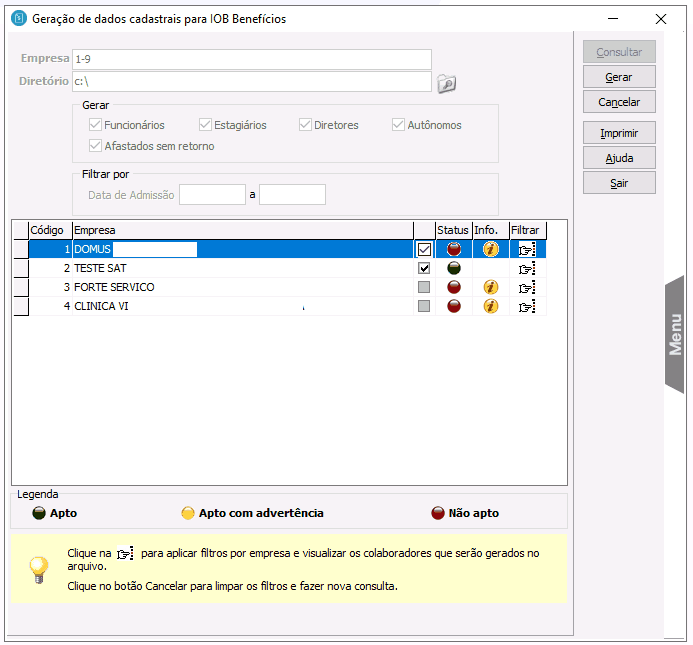
➢Empresa: Várias empresas podem ser selecionadas ao mesmo tempo clicando na lupa (![]() ), onde serão selecionadas individualmente as empresas a serem adicionadas na consulta, ou usando atalhos de seleção aleatória.
), onde serão selecionadas individualmente as empresas a serem adicionadas na consulta, ou usando atalhos de seleção aleatória.
| • | Para as opções “De - Até” → separe-os com um traço, por exemplo "1-5”, nesse caso os cadastros 1, 2, 3, 4 e 5 devem ser considerados na consulta. |
| • | Para o individual separar por ponto e vírgula “;” → 10;20;30, nesse caso, os registros 10,20 e 30 devem ser considerados na consulta. |
➢Diretório: Informe o diretório onde será gerado o arquivo XLS. (O nome do arquivo é formado por IOBBeneficios + o código da empresa + nome da empresa)
➢Quadro Gerar: Selecione uma ou mais categorias para solicitar a emissão do cartão.
| • | Funcionários: Se marcado, emite o cartão para os funcionários ativos cadastrados em Cadastro de Funcionários\ Funcionários, excluindo estagiário. |
| • | Estagiários: Se marcado, serão gerados os estagiários ativos. |
| • | Diretores: Se marcado, serão gerados diretores ativos cadastros em: Módulos\ Retiradas/Pró-labore\ Cadastro. |
| • | Autônomos: Se marcado, serão gerados autônomos cadastrados em: Autônomos\ Cadastro\ Cadastro de Autônomos |
| • | Afastados sem retorno: Se marcado, todos os colaboradores afastados serão gerados no arquivo. Se desmarcado, não serão gerados trabalhadores afastados sem data de retorno. |
➢Data de Admissão: Informe o intervalo de admissão desejado. Serão gerados no arquivo apenas os trabalhadores admitidos no intervalo solicitado.
➢Envio do Cartão: Nessa opção é possível definir para qual endereço os cartões emitidos devem ser enviados.
| • | Para o endereço da Empresa → todos os cartões serão enviados para o endereço da empresa. |
| • | Para o endereço dos colaboradores → o cartão será enviado para o endereço do respectivo colaborador. |
➢Consultar: Clique em consultar irá carregar as informações na grid conforme os filtros aplicados.
Importante: Os filtros serão desabilitados após a consulta para garantir a integridade das informações já consultadas. Caso deseje alterar algum parâmetro, clique em Cancelar e realize novos filtros.
➢ Gerar: Clique para gerar o arquivo. Só será habilitado após o preenchimento dos campos obrigatórios da tela, e a seleção de uma ou mais empresas.
➢ Cancelar: Limpa todos os filtros selecionados.
➢ Imprimir: É possível emitir um relatório com a relação de empresas e colaboradores gerado nos arquivos enviados para a IOB Beneficios. O relatório emitido, será correspondente ao arquivo localizado no diretório informado na tela
| ➢ | Legenda |
| • | Apto: Todos os colaboradores selecionados na empresa estão com os cadastros aptos. |
| • | Apto com Advertência: Caso um ou mais funcionários selecionados da empresa possuam algum campo obrigatório em seu cadastro que não esteja preenchido, será apresentado a bolinha amarela com a advertência. A advertência não impedirá que o arquivo seja gerado, porém somente os cadastros aptos serão considerados no arquivo. |
| • | INFO ( |
| • | Filtro ( |
| • | Não Apto: Não será gerado arquivo para as empresas que estiverem com esse status, pois todos os colaboradores possuem pendências cadastrais. Clique no botão INFO ( |